| 4.着色(01) |
 |
1.下塗り用レイヤーの作成。
キャンバスと線画のレイヤーの間にレイヤー→新規レイヤーで新しいレイヤーを作成します。
ここに下塗りの色を置いていきます。
|
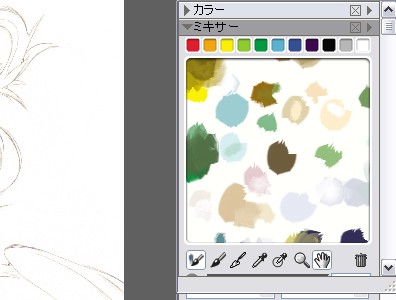 |
2.色の作成。
色の作成はミキサー(左)で色を混ぜたりカラー(下)で直接色を作ったりします。
|
 |
 |
3.下塗り
レイヤー1にイメージする色をエアブラシ(100%)で乗せていきます。
自然な色が出せない…影のつけ方が解らない…という方は写真や好きな絵師さんの絵をじーっと見ましょう。
コツさえ解れば何とかなってきます。
量をこなすことも大切です。
日々練習あるのみです。
|
 |
4.羽。(01)
後ろにあるものから塗っていきます。
一番後ろにあるのが羽なので、まず下塗りレイヤーの上に一枚レイヤーを重ねて、スポイトで色をとりながら大まかに塗ります。色と色が重なる部分はブレンドのブラシを使ってぐりぐりと色を混ぜます。
光の方向を常に意識しながら塗りましょう。
はみ出しは最後にまとめて消します。
|
 |
4.羽。(02)
次に乗算レイヤーを上に重ねて薄いグレーを塗り、影を濃くします。
|
 |
4.羽。(03)
デフォルトレイヤーを上に重ねて前に来る羽に色を入れていきます。
ちょっと色が寂しかったので南国鳥っぽくブルーを入れてみました。
一番強い光源は上。手前に来る羽の下側が明るいのは照り返しです。
奥の羽には手前の羽の影が写ります。
光源は多数に存在するのでその強弱と優先順位を考えながら濃淡を決定します。
|
 |
4.羽。(04)
また乗算レイヤーを重ねて羽前面部の細かい影をつけます。
|
 |
4.羽。(05)
更に乗算レイヤーで手前の羽右側を塗ります。
青い羽の部分の色を写す感じで水色っぽいグレーを塗ります。 |
 |
4.羽。(06)
オーバーレイのレイヤーを重ねて羽の青い部分に水色系を塗ります。
鮮やかなブルーになりました。こんな蝶々いましたね^^
左の羽も同時進行で塗りました。
|
 |
5.レイヤーの統合。(01)
部分ごとに同じ種類のレイヤーをある程度統合しておきます。
[Shift]キーを押しながら統合したいレイヤーを選択します。
選択できたらレイヤー右のメニューからグループを選択します。 |
 |
5.レイヤーの統合。(02)
レイヤーウインドウにグループが作成されたらもう一度メニューからグループ結合を選択します。
これで一つのレイヤーに統合されます。
デフォルトレイヤー同士や乗算レイヤー同士、部分ごとに統合します。
|